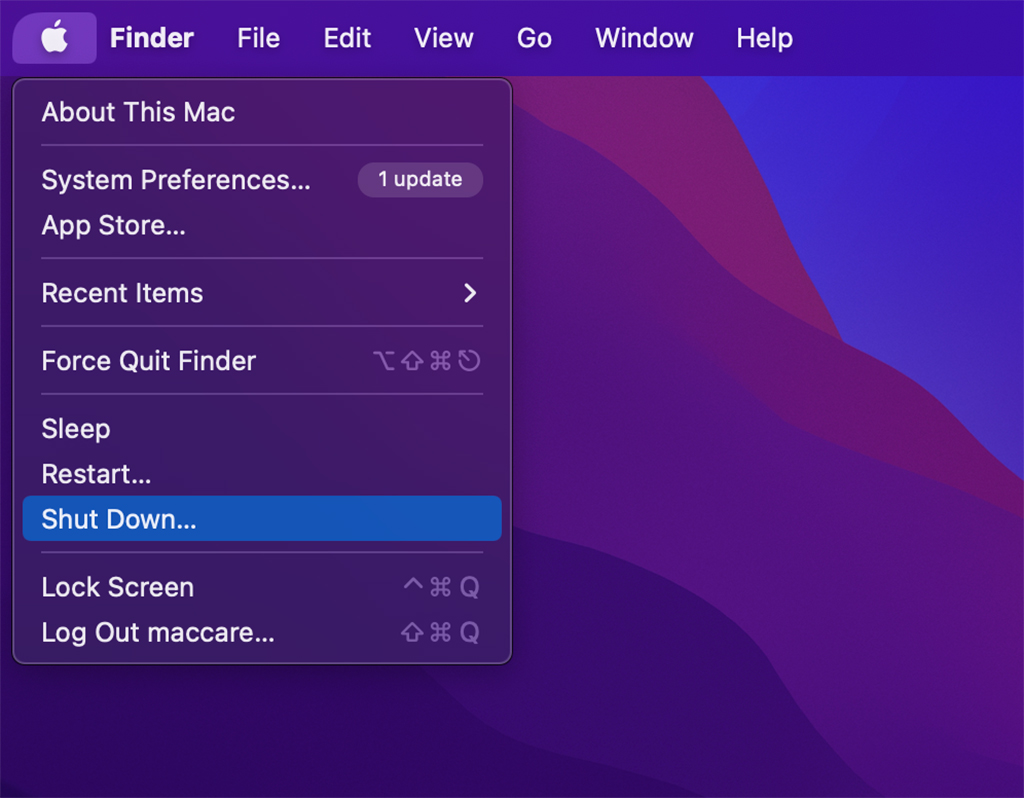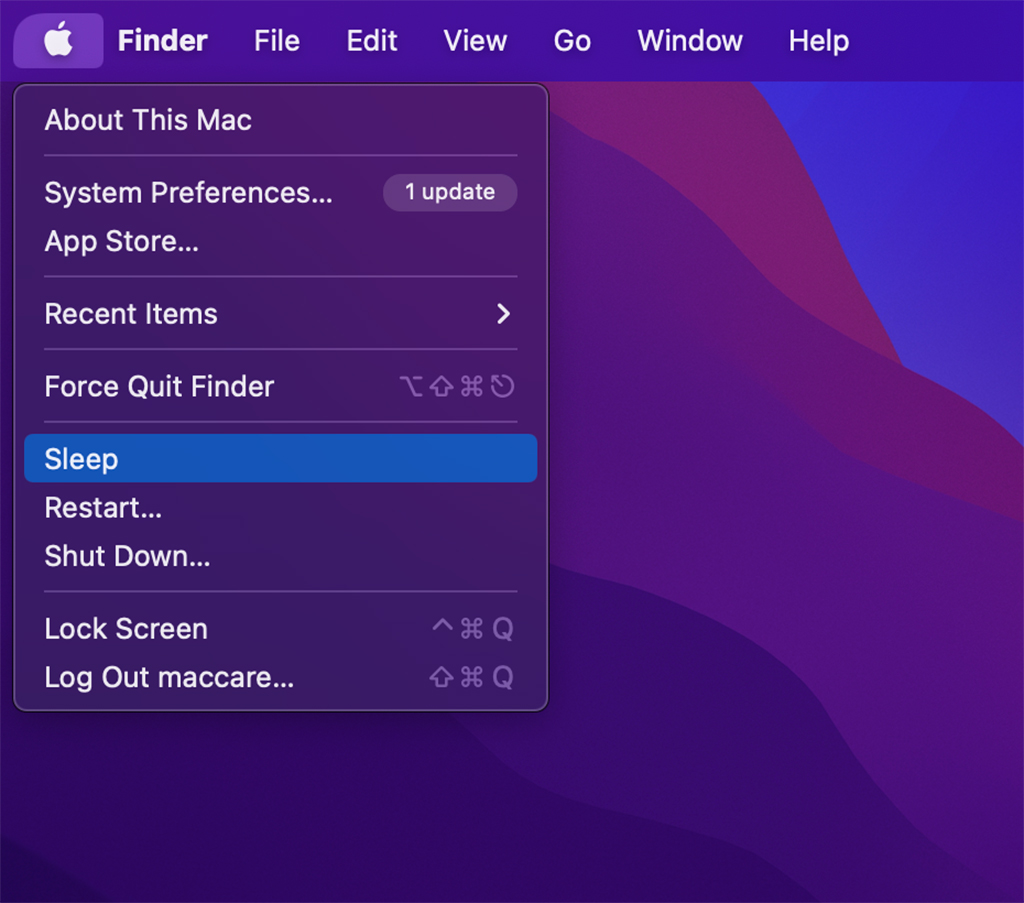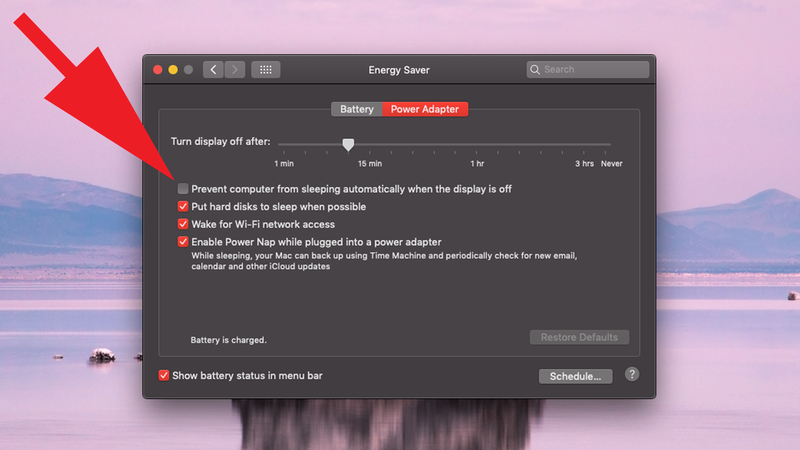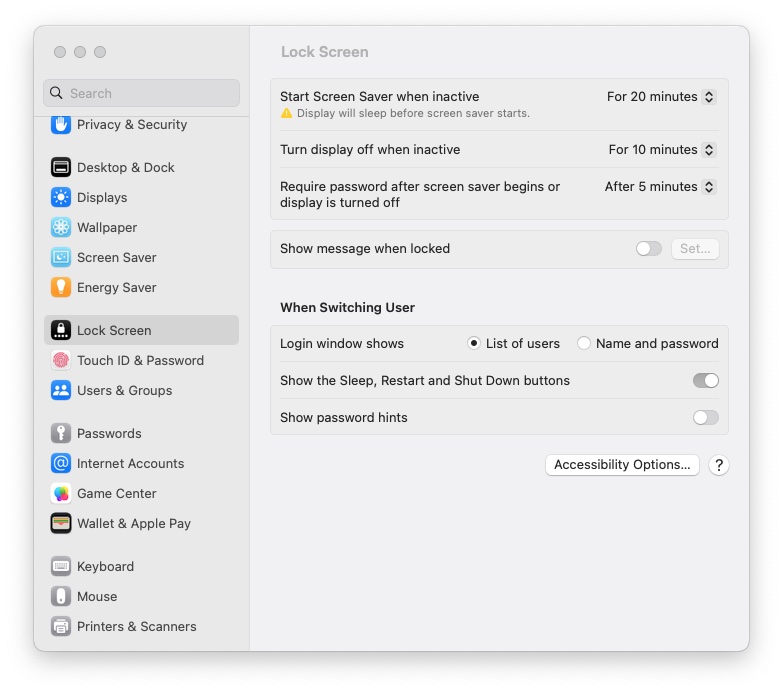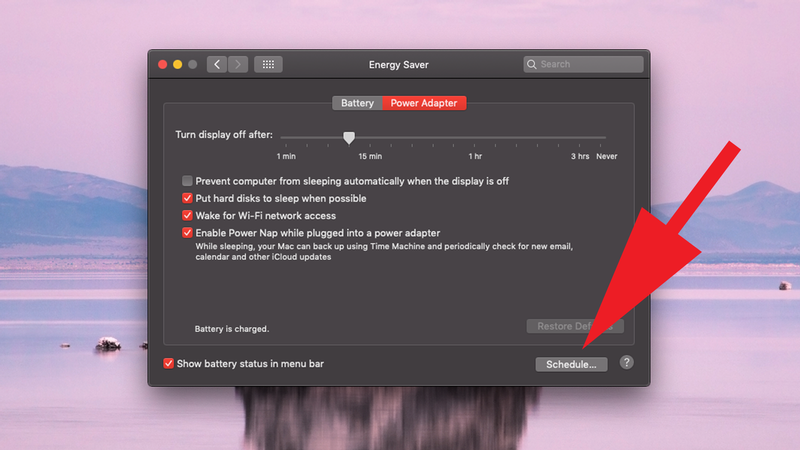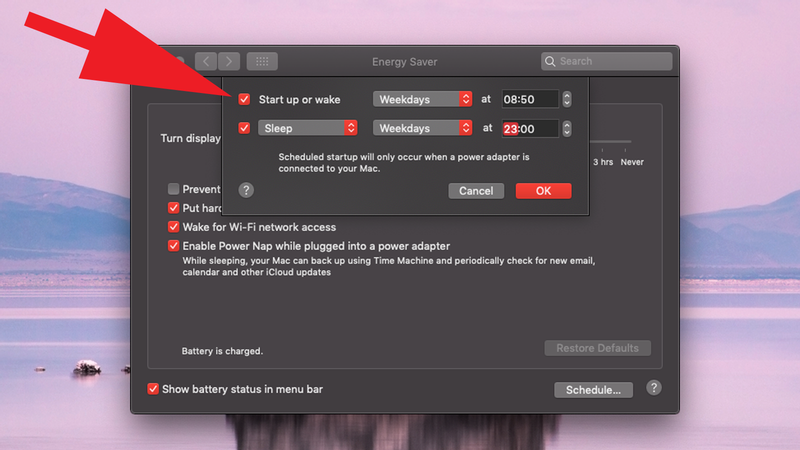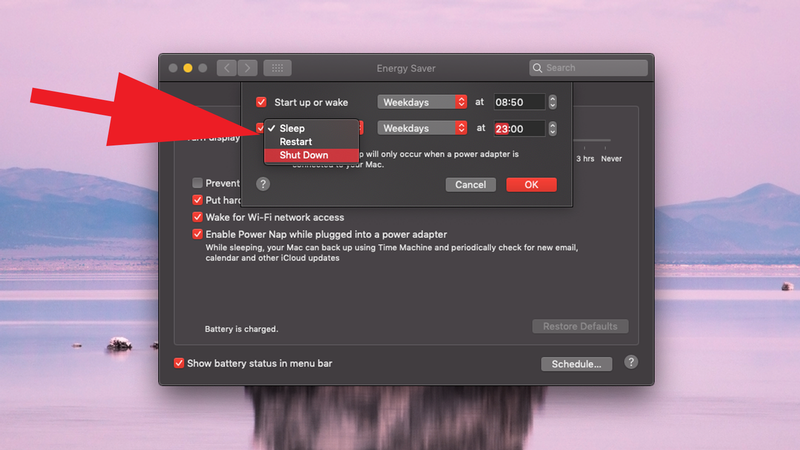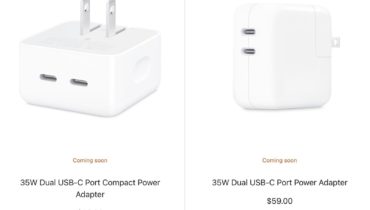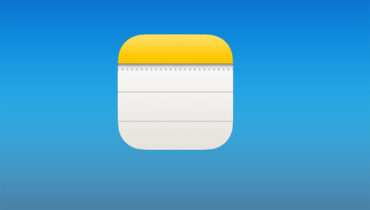Ưu điểm của việc đặt máy Mac ở chế độ Sleep thay vì tắt máy là gì? Bài viết này sẽ phân tích lợi ích mỗi phương pháp mang lại.
Trong khi người dùng Windows thường Shut down PC của họ vào cuối ngày, thì những người dùng Mac có xu hướng để chúng hoạt động vô thời hạn. Nhiều người dùng máy Mac làm điều này vì họ muốn tiếp tục dùng các ứng dụng mà không phải mở lại. Thực tế cho thấy máy Mac có xu hướng thích nghi với loại hành vi này – có thể là do Apple đã thiết kế macOS và máy Mac rất hiệu quả trong về sử dụng năng lượng và hiệu suất. Nhưng đây có thực sự là một ý tưởng tốt hay không?

Có ba tùy chọn dành cho mọi người dùng khi họ sử dụng xong máy tính trong ngày: để máy bật, đặt máy ở chế độ Sleep hoặc tắt máy. Hãy đọc tiếp nếu muốn biết nên chọn cái nào nhé.
Người dùng có cần tắt máy Mac hoặc MacBook không?
Theo thời gian, các quy trình và ứng dụng có thể làm tắc nghẽn RAM và khiến hiệu suất giảm nhẹ, đặc biệt là trên các máy Mac cũ hơn. Do đó, nếu đã vài ngày kể từ lần cuối cùng người dùng tắt máy Mac, họ có thể cảm thấy như máy Mac của mình đang chạy chậm lại hoặc không hoạt động tối ưu.
Việc này có thể khắc phục bằng cách đóng và khởi chạy lại ứng dụng, tắt một số tab trình duyệt phong phú đã mở hoặc khởi động lại máy Mac.
macOS thực hiện tốt công việc quản lý sử dụng bộ nhớ, nhưng đôi khi cách duy nhất để thực sự giữ cho máy sạch sẽ thì việc cần thiết là tắt thiết bị và khởi động lại. Thao tác này sẽ xóa RAM và cho phép một số quy trình có thể đã bị kẹt hoạt động trở lại.
Cũng có trường hợp một số bản cập nhật chỉ có thể được áp dụng khi khởi động lại máy Mac, vì vậy, tắt và bật lại máy thường xuyên sẽ đảm bảo rằng mọi thứ đều hoạt động bình thường.
Nên tắt Mac bao lâu một lần?
Liệu có nên tắt máy Mac của mình vào ban đêm không?
Tắt máy Mac mỗi đêm có lẽ sẽ không mang lại lợi ích gì cho người dùng hơn, ngoài việc là giữ lại tất cả những thứ họ đang làm vào cuối ngày, bằng cách để nó bật. Tuy nhiên, người dùng nên khởi động lại máy Mac của mình vài ngày một lần. Nếu có thể hoàn thành các tác vụ đang làm trước cuối ngày vài lần một tuần thì hãy tắt máy Mac sau khi đã xong. Máy Mac sẽ sẽ cảm ơn vì điều đó rất nhiều.
Đặt máy Mac ở chế độ Sleep có tốt hơn là tắt máy không?
Khi đặt ở chế độ Sleep, máy Mac sẽ sử dụng ít năng lượng hơn và có thể được “đánh thức” nhanh hơn rất nhiều so với thời gian cần thiết để khởi động máy Mac đã tắt. Trên thực tế, các máy Mac mới có bất kỳ biến thể nào của bộ xử lý M1 hoặc M2 của Apple hoạt động gần như ngay lập tức do cách cấu hình hệ thống, khiến nó trở thành một tùy chọn thậm chí còn hấp dẫn hơn.
Một nguyên tắc nhỏ là nếu người dùng chỉ rời khỏi máy Mac của mình trong một hoặc hai giờ hoặc thậm chí qua đêm, thì để máy chế độ Sleep có lẽ là phương pháp tốt nhất. Nếu thời gian lâu hơn thế, có lẽ người dùng sẽ muốn tắt nó đi, vì những lý do được nêu trong phần tiếp theo sau đây.
Nó thực sự lãng phí nhiều năng lượng hơn khi tắt máy tính và sau đó khởi động lại, so với việc để nó ở chế độ Sleep.
Người dùng không phải lo lắng về lượng điện mà iMac hoặc MacBook sẽ sử dụng; vì máy chỉ tiêu hao lượng tối thiểu khi màn hình tắt và máy Mac được đặt ở chế độ Sleep.
Máy tính xách tay tiêu thụ rất ít năng lượng cả khi tắt và khi nghỉ. Ví dụ: 0,21W khi nghỉ ngơi trên M1 MacBook Air sẽ là 0,77kWh trong một năm nếu máy nghỉ ngơi trong 10 giờ mỗi đêm thay vì tắt.
Một chiếc iMac tiêu thụ nhiều năng lượng hơn cả khi tắt và nghỉ, nhưng 1,36W khi nghỉ vẫn không nhiều lắm. 10 giờ nghỉ ngơi mỗi đêm trở thành 5kWh điện năng tiêu thụ trong một năm.
Tất nhiên, nếu lo lắng máy Mac tiêu hao nhiều năng lượng, thì bằng mọi cách hãy tắt nó đi khi người dùng đi ngủ.
Cách tắt máy Mac
Hãy làm theo các bước sau để tắt máy Mac:
- Nhấp vào biểu tượng Apple ở trên cùng bên trái của màn hình.
- Sau đó chọn “Shut Down…” từ menu.
Một số người phản đối việc tắt máy, nói rằng quá trình làm mát và hâm nóng các bộ phận xảy ra khi bật và tắt máy tính có thể gây hại, nhưng có luồng ý kiến cho rằng máy Mac được chế tạo để hoạt động mạnh mẽ hơn thế.
Nếu người dùng chỉ rời khỏi máy Mac trong một thời gian ngắn và biết rằng máy Mac của mình đang ở trong một môi trường an toàn, thì lời khuyên là nên để máy ở trạng thái bật, nhưng sau một đêm, có thể người dùng sẽ băn khoăn rằng nên đặt vào chế độ Sleep hay tắt hoàn toàn.
Cách đặt máy Mac ở chế độ Sleep
Để đặt máy Mac ở chế độ Sleep, hãy làm theo các bước sau:
- Nhấp vào biểu tượng Apple ở trên cùng bên trái trên màn hình.
- Chọn Sleep từ menu.
Người dùng cũng có thể lên lịch cho máy Mac của mình ở chế độ Sleep sau một khoảng thời gian không hoạt động, điều này rất hữu ích nếu họ thường rời khỏi máy Mac của mình trong môi trường văn phòng và muốn giữ an toàn cho máy của mình khỏi những con mắt tò mò. Điều này cũng hữu ích nếu vào cuối ngày người dùng thường quên thực hiện tắt máy thủ công. Ngoài ra, việc này sẽ tiết kiệm pin nếu đang làm việc trên MacBook.
Để đặt máy Mac ở chế độ Sleep tự động sau một khoảng thời gian, hãy làm theo các bước sau:
Hệ điều hành trước macOS Ventura:
- Mở “System Preferences”.
- Nhấp vào “Energy Saver” hoặc “Battery” (tùy thuộc vào việc người dùng đang sử dụng máy Mac hay MacBook). Trên MacBook sẽ xuất hiện hai tùy chọn (“Battery” và “Power Adapter”) hoặc chỉ “Power Adapter” trên iMac và Mac mini vì chúng không có pin. Trên máy Mac để bàn, nhấp vào “Power Adapter. Với MacBook, người dùng sẽ cần làm theo các bước tiếp theo cho cả “Battery” và “Power Adapter”.
- Người dùng sẽ thấy một thanh trượt ở trên cùng cho phép đặt khoảng thời gian máy Mac cần ở chế độ chờ trước khi tắt màn hình. Chọn số lượng hợp lý, vì thời lượng 2 phút sẽ gây khó chịu nếu người dùng đang nghĩ về mọi thứ trong khi viết tài liệu hoặc bản thuyết trình.
- Trong phần “Power Adapter”, đảm bảo rằng mục “Prevent computer from sleeping automatically when the display is off” bị bỏ trống.
Người dùng sẽ tìm thấy một số tùy chọn khác mà ở đó để điều chỉnh hoạt động của máy Mac, chẳng hạn như đặt ổ đĩa cứng ở chế độ Sleep và lời khuyên là nên bật tất cả các tùy chọn này.
Trong macOS Ventura:
Trong macOS Ventura, Apple đã thực hiện nhiều thay đổi đối với “System Preferences” – bao gồm đổi tên thành “System Settings”. Một trong những thay đổi lớn là trong cài đặt “Energy Saver/ Battery” – phần này không còn bao gồm thanh trượt xác định khoảng thời gian màn hình sẽ tắt. Thay vào đó, hãy làm theo các bước sau:
- Chuyển đến “Lock Screen”.
- Bên cạnh mục “Turn display Off when Inactive”, hãy chọn một khoảng thời gian.
- Chuyển đến “Displays”.
- Nhấp vào “Advanced”.
- Ở dưới cùng của cửa sổ, sẽ thấy mục “Energy”: “Prevent automatic sleeping when the display is off” – không chọn tùy chọn đó nếu muốn máy Mac của mình ở chế độ Sleep.
Cách lên lịch khi máy Mac chuyển sang chế độ Sleep hoặc tắt
Thay vì dựa vào phương pháp hiển thị được đề cập ở trên hoặc trí nhớ của mình, người dùng cũng có thể đặt thời gian cụ thể khi máy Mac chuyển sang chế độ Sleep hoặc tắt và khởi động lại. Đây có thể là một cách hữu ích để đánh dấu kết thúc ngày làm việc, sau đó chuẩn bị sẵn sàng máy sẽ hoạt động cho đến khi được sử dụng vào sáng hôm sau.
Trong macOS Ventura
Lưu ý rằng trong macOS Ventura, điều này không dễ đạt được vì cài đặt “Schedule Settings” không còn khả dụng – kết quả là nếu đang sử dụng Ventura, cách duy nhất để lên lịch bật hoặc tắt máy Mac là sử dụng Terminal.
Hệ điều hành trước macOS Ventura
Nếu chưa chạy Ventura, người dùng có thể làm theo các bước sau để lên lịch tắt và khởi động máy Mac của mình:
1. Mở “System Preferences”, chọn “Energy Saver”
2. Nhấp vào nút “Schedule” ở góc dưới cùng bên phải.
3. Nhấp vào ô “Start up or wake” để chọn thời điểm máy Mac sẵn sàng hoạt động (có thể là các ngày trong tuần, cuối tuần, hàng ngày hoặc các ngày cụ thể).
4. Bên dưới ô này, người dùng sẽ thấy một ô khác với lựa chọn “Sleep” ngay bên cạnh. Hãy chọn ô này.
5. Bấm vào “Sleep” để mở các tùy chọn khác, đó là “Restart” và “Shut down”.
Bây giờ, hãy đặt thời gian khi mình muốn khôi phục máy Mac và khi hài lòng với lịch trình, hãy nhấp vào “OK” để thực hiện điều này.
6. Một cần nhớ là các ứng dụng đang mở thường sẽ ngăn macOS tắt, vì hệ điều hành không muốn vô tình khiến người dùng mất các dữ liệu công việc quan trọng có thể chưa được lưu.
Để đảm bảo tính năng tự động tắt hoạt động, cần đóng mọi thứ khi sử dụng xong máy Mac.
Bao lâu là quá lâu để tắt máy Mac?
Nếu đang cất giữ máy Mac của mình trong một khoảng thời gian dài, Apple khuyên bạn không nên để pin của máy được sạc đầy (100%) hoặc xả hết (0%).
Nếu được sạc đầy trong một thời gian dài, pin macbook có thể bị giảm dung lượng, điều này có thể làm giảm tuổi thọ của pin. Nếu được lưu trữ ở trạng thái xả hoàn toàn, pin có thể rơi vào trạng thái xả sâu, khiến pin không thể sạc được.